

فرارو-بهروزرسانیهای نرمافزار بتا اخیراً طرفداران زیادی در بین کاربران گوشیهای هوشمند پیدا کرده است. احساس خوبی است که جزء اولین کاربران یک به روز رسانی نرم افزاری بزرگ باشید. اما برخی کاربران بعد از بروزرسانی متوجه مشکلاتی در عملکرد دستگاه خود میشوند و میخواهند دوباره به نسخه قبلی نرم افزار دستگاه خود بازگردند.
به گزارش فرارو، بسیاری از کاربران گوشیهای هوشمند به دلیل مشکلات مربوط به به روز رسانی، حتی زمانی که پیغام در دسترس بودن بروزرسانی را روی تلفن همراه خود دریافت میکنند هم تمایلی به انجام آن ندارند. اگر شما یکی از این افراد هستید، توصیه میکنم هر چه زودتر طرز فکر خود را در مورد به روز رسانی نرم افزار تغییر دهید. به روزرسانیها علاوه بر افزایش انعطاف پذیری تلفن هوشمند، بهبود ویژگیهای دوربین، رفع اشکالات نرم افزاری و زیباتر جلوه دادن رابط کاربری سیستم میتوانند بسیاری از نقصهای امنیتی را در سیستم عامل گوشی هوشمند شما برطرف کنند؛ بنابراین توصیه میکنیم بروزرسانی نرم افزار گوشی هوشمند خود را جدی بگیرید.
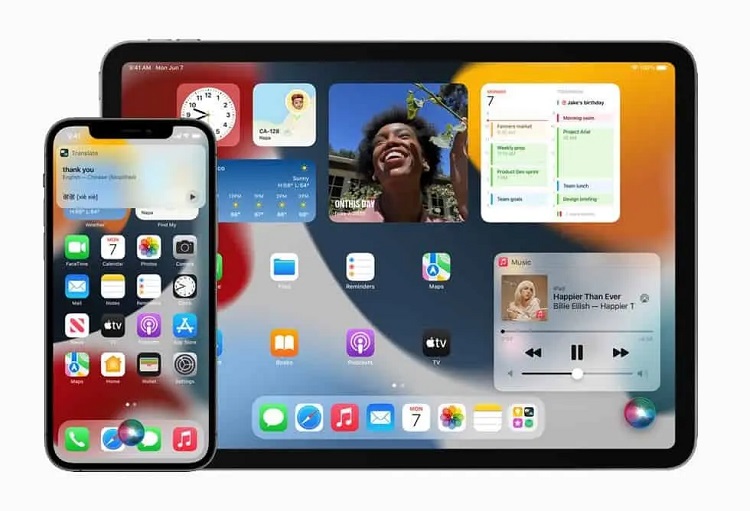
این مطلب با هدف آموزشی تهیه شده است و طبق مقالات معتبر منتشر شده، از نظر امنیتی مشکلی ندارد. در صورت آسیب رسیدن به دستگاه فرارو مسئولیتی در قبال دستگاه شما به عهده نخواهد داشت. در ادامه به نحوه دانگرید نرم افزار iOS گوشیهای آیفون می پردازیم:
۱- برای شروع باید به یک رایانه رومیزی یا لپ تاپ دسترسی داشته باشید. توصیه میشود برای این کار از یک لپ تاپ با عمر باتری بالا استفاده کنید. برای استفاده از رایانه رومیزی حتما مطمئن شوید که توان الکتریکی ثابتی دارد.
۲- در مرحله دوم، شما به یک کابل روشن کننده اصلی اپل نیاز دارید. بسته به نوع درگاهی که رایانه یا مک بوک شما از آن استفاده میکند، به کابل USB به lightening یا کابل Type-C به lightening نیاز خواهید داشت.
۳- نرم افزار 3uTools Download را از این لینک دانلود کنید.
۴- سیستم عامل iOS دستگاه خود را نیز از این لینک دانلود کنید.
توجه داشته باشید که این روش برای ارتقای دستگاه شما نیز کار میکند.
۵- اولین کاری که باید انجام دهید این است که نرم افزاری که قبلا دانلود کرده اید را نصب کنید.
۶- نرم افزار را باز کرده و گوشی آیفون را از طریق کابل لایتینگ به لپ تاپ یا کامپیوتر خود متصل کنید. اگر همه چیز را درست انجام دادید، باید چیزی شبیه به تصویر زیر مشاهده کنید.

۷- از گزینههای موجود در پنل بالا بر روی «Flash & JB» کلیک کنید. پس از آن باید به صفحه flash منتقل شوید. در صفحه فلش، لیستی از نسخههای نرم افزاری که در حال حاضر برای گوشی شما وجود دارد را مشاهده خواهید کرد. همچنین دو دکمه Download و import را نیز در سمت راست لیست مشاهده خواهید کرد.
۸- اکنون آخرین مورد در لیست را با فایل سیستم عاملی که دانلود کرده اید مقایسه کنید. به عنوان مثال، اگر دستگاه شما یک آیفون ۱۲ پرومکس است، باید چیزی شبیه به iPhone 13.4 با چند حرف انگلیسی را در کنار آن ببینید.
۹- اکنون روی import کلیک کرده و به جایی که سیستم عامل را ذخیره کرده اید، بروید. روی فایل مورد نظر کلیک کرده و دکمه Ok را انتخاب کنید تا سیستم عامل وارد نرم افزار 3utools شود.
۱۰- در این مرحله باید بیشتر مراقب باشید تا اطلاعات خود را از دست ندهید؛ به خصوص اگر فقط در حال دانگرید یا آپگرید هستید. در انتهای صفحه سه یا چهار دکمه به صورت افقی مشاهده خواهید کرد. بسته به اینکه میخواهید دادههای خود را ذخیره کنید یا خیر انتخاب این دکمهها متفاوت خواهد بود.
۱۱- توجه داشته باشید در صورت انتخاب گزینه «Quick Flash» تمام دادههای دستگاه خود را از دست خواهید داد.

۱۲- با انتخاب گزینه «Retain User’s Data» میتوانید دادههای دستگاه خود را حفظ کنید و گوشی خود را به حالت ریکاوری ببرید.

برای بوت کردن گوشی آیفون خود در حالت ریکاوری مراحل زیر را به دقت دنبال کنید:
این روش در برخی از مدلهای آیفون متفاوت است. در زمان نگارش این مطلب، از سری آیفون ۸ تا آخرین آیفونی که اکنون داریم (سری آیفون ۱۳) کلیدها به ترتیب زیر عمل میکنند:
۱- ابتدا کلید افزایش صدا را فشار داده و رها کنید.
۲- سپس کلید کاهش صدا را فشار دهید و رها کنید.
۳- سپس دکمه پاور را فشار دهید و نگه دارید تا صفحه ریکاوری را مشاهده کنید. توجه داشته باشید که ممکن است مجبور شوید دکمه پاور را حدود ۷ تا ۱۰ ثانیه نگه دارید.
اگر گوشی شما یک آیفون قدیمی است، باید این مراحل را دنبال کنید تا آیفون خود را در حالت ریکاوری راه اندازی کنید:
۱- کلید Home را فشار داده و نگه دارید.
۲- سپس در حالی که هنوز کلید Home را نگه داشته اید، کابل USB را از لپ تاپ به گوشی آیفون خود متصل کنید.
۳- آیفون شما باید در مدت زمان ۷ ثانیه در حالت ریکاوری بوت شود.

اکنون وقت آن رسیده که گوشی آیفون خود را متصل کرده و فرآیند فلش کردن را آغاز کنید. پس از اتصال دستگاه به رایانه، کافی است روی دکمه «Flash» کلیک کنید و اجازه دهید رایانه و نرم افزار بقیه کار را انجام دهند. این فرآیند حدود ۱۵ تا ۲۰ دقیقه طول میکشد. در برخی مواقع ممکن است دستگاه طوری رفتار کند که انگار فرآیند انجام نمیشود، اما نترسید. پس از اتمام فرآیند باید پیغام «Congratulations» را روی نمایشگر گوشی خود مشاهده کنید. سپس گوشی آیفون شما ریستارت خواهد شد.
منبع: gizchina
 ۷دردسر داشتن هوش بالا
۷دردسر داشتن هوش بالا  ۱۰نگرانی بیمورد که بعدها میفهمید ارزشش را نداشت!
۱۰نگرانی بیمورد که بعدها میفهمید ارزشش را نداشت!  ۱۰ فیلم برتر فلورنس پیو / بازیگر جذاب فیلم اوپنهایمر + بیوگرافی و حواشی زندگی
۱۰ فیلم برتر فلورنس پیو / بازیگر جذاب فیلم اوپنهایمر + بیوگرافی و حواشی زندگی  به این ۹عادت روزمره بله بگویید تا پختهتر شوید
به این ۹عادت روزمره بله بگویید تا پختهتر شوید  چطور مینیمالیسم را به بخشی از سبک زندگی خود تبدیل کنیم؟
چطور مینیمالیسم را به بخشی از سبک زندگی خود تبدیل کنیم؟  زیباترین گیاهان اپارتمانی برای آویزان کردن از سقف
زیباترین گیاهان اپارتمانی برای آویزان کردن از سقف